Aktivni pogovori Hangouts v Google+: Kaj morajo tržniki vedeti: Izpraševalec družabnih medijev
Google+ / / September 26, 2020
 Kaj pa, če bi vaše podjetje lahko oddajalo video oddaje v živo za neomejene gledalce - takoj in brezplačno?
Kaj pa, če bi vaše podjetje lahko oddajalo video oddaje v živo za neomejene gledalce - takoj in brezplačno?
Želite deliti zaslon in diapozitive, ni problema. Potrebuješ, da je super enostavno?
To je vse mogoče z uporabo brezplačnega Aktivni pogovori Hangouts v storitvi Google+!
Verjetno ste že slišali za Hangouts v storitvi Google+, ki omogočajo video klepet z do 9 različnimi osebami hkrati.
In ste morda že slišali aktivnih pogovorov Google+ Hangouts, kar vam omogoča oddajanje neomejenemu občinstvu. Toda ta kul funkcija je bila prej na voljo le izbranemu številu večjih podjetij.
Oglejte si ta hitri video, da si ga ogledate v akciji ...
No, Google+ je nedavno objavil uvajanje aktivnih pogovorov Hangouts za vse po vsem svetu. To je odlična novica za tržnike, ki iščejo brezplačna in enostavna rešitev za doseganje ljudi prek videoposnetkov.
Pogovorimo se torej o vsem, kar morate vedeti o uporabi aktivnih pogovorov Google+ za vaše podjetje.
Najprej kratek uvod ...
Aktivni pogovori Hangouts v storitvi Google+
Aktivni pogovori Hangouts vam omogočajo javno predvajajte svoje pogovore Hangouts v YouTubu in svojem toku Google+ za gledanje.
Ja, kot da bi imeli dostop do lastne video oddaje v živo v spletu, ki jo lahko vidijo vsi na svetu.
V drugem nedavna posodobitev Google+Je Google+ dodal ikono pogovora Hangout v levem traku za krmarjenje promovirati vse javne pogovore Hangouts.
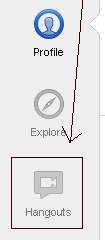
Ta povezava do pogovora Hangout je dala veliko večjo prepoznavnost javnim video klepetom - in to je zdaj veliko lažje vizualno poiščite in se povežite z drugimi.
Kaj lahko podjetja storijo z aktivnimi pogovori Hangouts v storitvi Google+
Tukaj je podrobnejši pogled na to, kaj lahko počnete z aktivnimi pogovori Hangouts.
Oddaj svoj video v storitvah Google+ in YouTube
Med oddajanjem bo vaš videoposnetek v živo predvajan v vašem računu YouTube in v vašem toku Google+. To pomeni, da lahko delite svoj URL v YouTubu z vsemi, ki si želijo ogledati vaš prenos v živo.
V spodnjem videu Daria Musk Concert Hangout On Air iz Dnevne sobe v New Yorku:
Prenesite klepetalnico »Hangout« v živo na katerem koli spletnem mestu
Med pogovorom Hangout lahko zgrabite kodo za vdelavo videoposnetka YouTube in jo prilepite v svoj spletni dnevnik ali spletno mesto, da pridobite več gledalcev in dosežete.
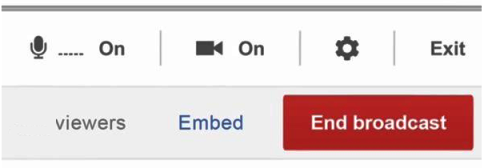
Vključite aplikacije Google+
Zdaj lahko uporabite številne programe, kot so Google Dokumenti, SlideShare in Cacoo vam pomagajo sodelovati ali predstaviti svoje ideje v videu. Tako dobite enako funkcionalnost gostovanja lastnega webinarja brez stroškov.
Tukaj si lahko ogledate nekatere aplikacije, do katerih imate trenutno dostop:
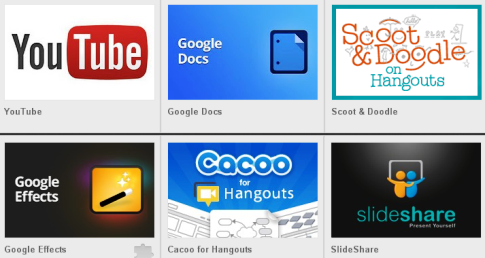
Kakav vam omogoča sodelujte na risbi z drugimi v svojem pogovoru Hangout. Ta aplikacija ponuja številne predloge, med katerimi lahko izbirate (npr. Diagrami poteka, Vennovi diagrami, zemljevidi spletnih mest, modeli baz podatkov itd.).
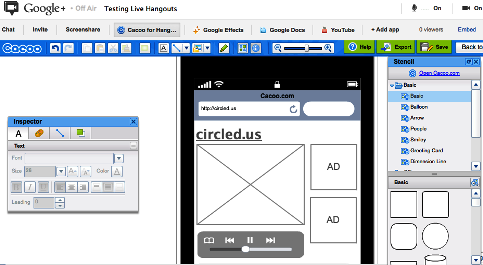
SlideShare vam omogoča ogled in uporabo predstavitev v SlideShare. To je le še en razlog za shranjevanje in skupno rabo predstavitev v SlideShare.
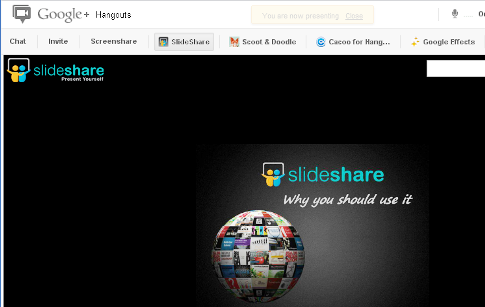
Scoot & Doodle omogoča, da se vsi v vašem pogovoru Hangout zberejo. Ti lahko igrajte igre, risajte ali risajte na obrazu. Zabavno bo videti, kako se ta aplikacija sčasoma razvija.
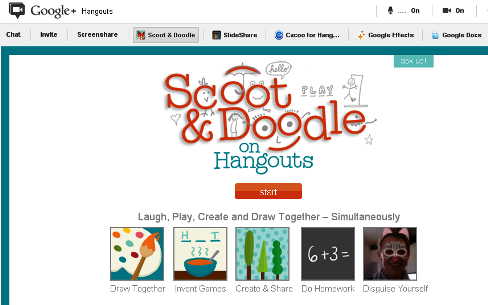
Klepet v stranski vrstici
Preprosto kliknite gumb Klepet zgoraj levo do med pogovorom Hangout klepetajte z drugimi.
Če pripravljate predstavitev, povabite druge, da v stranski vrstici pustijo vprašanja ali komentarje ko govorite ali predstavljate diapozitiv.
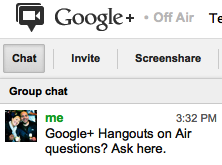
Skupna raba zaslona
Za delite različne dele zaslona, preprosto kliknite Skupna raba zaslona, da izberete, katero okno želite prikazati vsem ostalim.
To je koristno, če želite pogovorite se o spletnem mestu, aplikaciji, programu ali čem drugem na namizju.
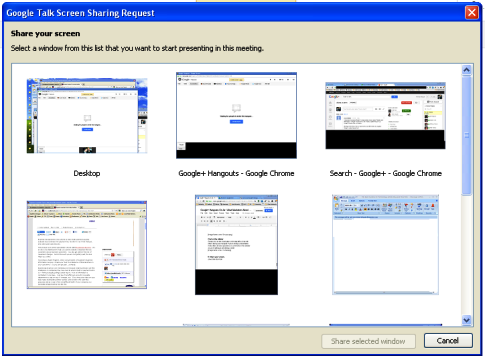
Ko končate, pogovor Hangout uredite
Po aktivnem pogovoru Hangout lahko uredite video v svojem računu za YouTube (povezan z vašim računom Google+).
Preprosto pojdite na svojo Upravitelj videoposnetkov strani in kliknite povezavo Video Editor na vrhu strani.
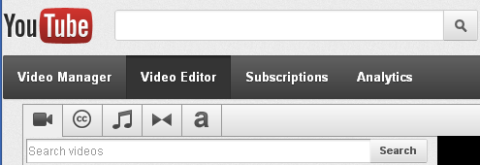
Delite svoj posneti pogovor Hangout
Ko ste zadovoljni s svojim videoposnetkom, lahko to storite dajte v skupno rabo tako kot kateri koli drug videoposnetek v YouTubu.
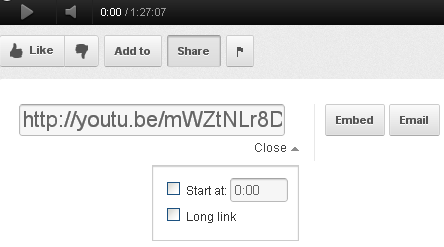
Kako začeti svoj prvi aktivni pogovor Hangout
Zdaj pa se pogovorimo o tem, kako začeti svoj prvi pogovor Hangout…
# 1: Prijavite se v Google+ in kliknite gumb Hangout
Preprosto prijavite se v svoj račun Google+ in kliknite gumb Hangout na desni strani toka.
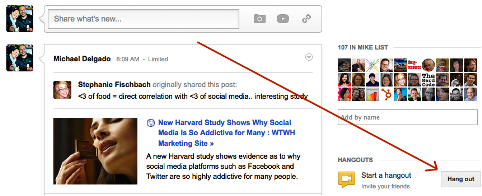
# 2: Poimenujte svoj pogovor Hangout in povabite osebe
Povabite krog ljudi, da se vam pridruži v pogovoru Hangout. Če povabite manj kot 25 oseb, bodo prejeli takojšnje sporočilo s povezavo, da se pridružijo. Če pa v določenem trenutku povabite več kot 25 oseb, bo povabilo k pogovoru Hangout samo prikazano v njihovem toku (ki ga morda ne boste videli).
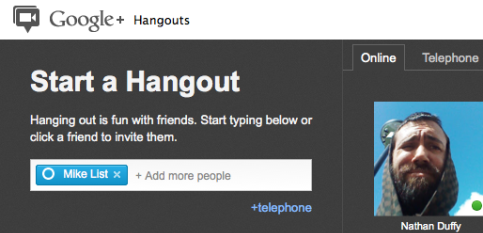
Lahko tudi povabite ljudi, da se vam pridružijo po telefonu če niso na voljo v spletu.
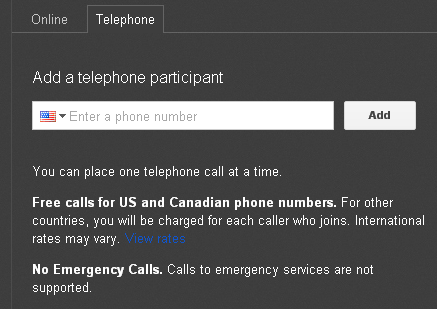
# 3: Označite »Omogoči aktivne pogovore Hangouts«
Po poimenovanju pogovora Hangout in kliku na polje Omogoči aktivne pogovore Hangouts se prikaže pojavno okno z obvestilom, da seja klepetalnice »Hangout« bo predvajana v vašem kanalu YouTube in v vašem toku Google+.
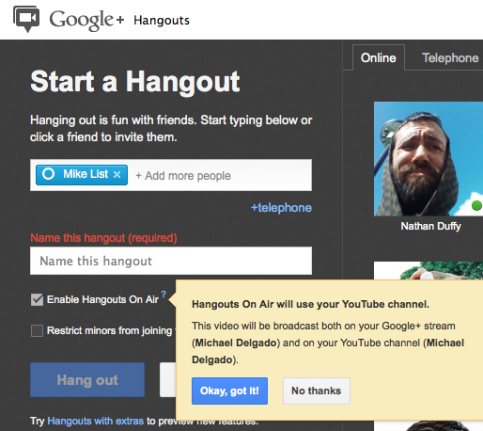
Ko kliknete na modro V redu, razumem!, se boste morali strinjati z Googlovimi pogoji storitve.
# 4: Sprejmite Googlove pogoje
Prepričaj se da preberite pogoje storitve- še posebej, če to uporabljate v imenu svojega podjetja. Samo treba je se strinjate s pogoji med prvim pogovorom Hangout. Morda boste želeli razmislite o tem, da bi pravna skupina vašega podjetja pregledala to pogodbo, preden se premaknete naprej.

Ko kliknete, da se strinjate, in kliknite Nadaljuj, začnete svojo prvo sejo pogovora Hangout. Potem lahko počakajte, da se drugi pridružijo vaši klepetalnici »Hangout« ali začnite oddajati v živo brez njih.
Oglejte si YouTube Marketing Training - Online!

Želite izboljšati svoje sodelovanje in prodajo z YouTubom? Nato se pridružite največjemu in najboljšemu srečanju strokovnjakov za trženje na YouTubu, ki delijo svoje preizkušene strategije. Prejeli boste podrobna navodila v živo, osredotočena na YouTubova strategija, ustvarjanje videoposnetkov in oglasi v YouTubu. Pri uvajanju strategij, ki prinašajo dokazane rezultate, postanite YouTubov marketinški junak za svoje podjetje in stranke. To je spletni trening v živo vaših prijateljev pri Social Media Examiner.
KLIKNITE TUKAJ ZA PODROBNOSTI - RAZPRODAJA SE KONČA 22. SEPTEMBRA!Vsi, ki jih povabite, da se pridružijo vaši klepetalnici »Hangout«, bodo prav tako prejeli obvestilo, da bo klepetalnica »Hangout« pretočno predvajana v YouTubu.
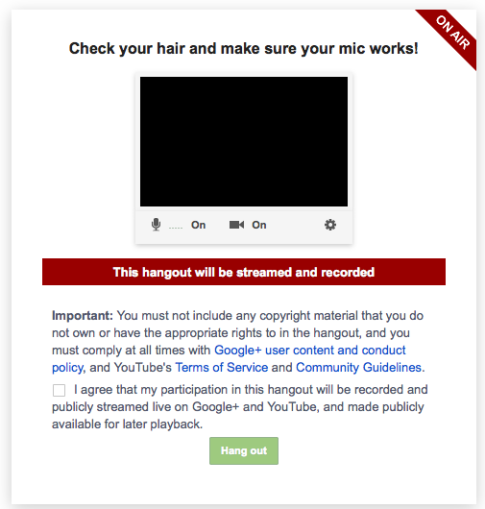
# 5: Pritisnite Začni oddajanje v video klepet v živo
Za začnite oddajati svoj pogovor Hangoutkliknite rdeči gumb Začni oddajanje.
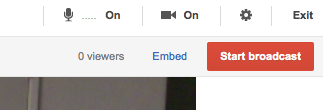
Po pritisku na rdeči gumb Začni oddajanje boste prejeli še eno sporočilo, ki vas bo o tem obvestilo oddaja bo javna.
# 6: Javno oddajanje
To je vaše zadnje sporočilo, ki vam to pove video vsebina bo javna. Google si resnično želi zagotoviti, da veste, kaj se dogaja naprej.
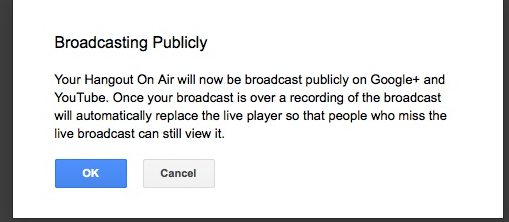
Ko kliknete V redu, vam bo rdeči gumb omogočil 10-sekundno odštevanje pred vstopom v živo. Globoko vdihnite in se nasmehnite.
Kaj storiti po pogovoru Hangout
Ko končate pogovor Hangout, lahko traja do eno uro, preden se videoposnetek prikaže v vašem računu YouTube. Ne skrbite, če ga ne vidite takoj, ker se bo naložil zelo kmalu.
Ko bo video pripravljen, boste najti, da se pojavlja v vašem YouTube Video Manager strani kjer lahko potem uvrstite na seznam predvajanja, začnite deliti ali urejati.
Uredite videoposnetek klepetalnice »Hangout«
Preprosto pojdite na svojo Upravitelj videoposnetkov strani in kliknite povezavo Video Editor na vrhu strani, če želite:
- Dodaj odobreni glasbeni ali zvočni učinki
- Obrežite ali prilagodite posnetke
- Vključite več videoposnetkov iz drugih video posnetkov, ki ste jih naložili
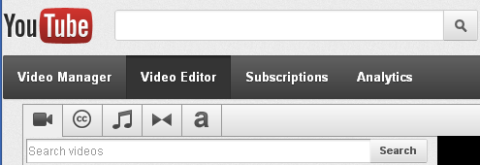
Delite svoj posneti pogovor Hangout
Ko ste zadovoljni s svojim videoposnetkom, lahko to storite dajte v skupno rabo tako kot kateri koli drug videoposnetek v YouTubu.
- Deliti svoj URL v YouTubu s komer koli
- Vdelati kodo YouTube na vašem spletnem mestu
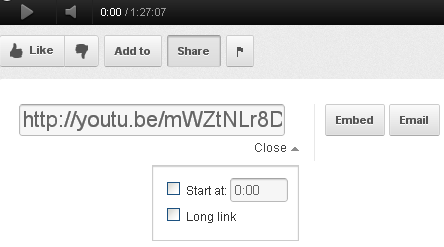
Pošljite svoje najljubše aktivne pogovore v Google+
Google+ vas vabi delite svoje najljubše oddaje z njimi. Nismo prepričani, kaj bo Google naredil z njimi, vendar je to lahko zabaven način promocijo vašega podjetja če se odločijo, da jo bodo uporabili v neki promociji.
Kako snemati daljše seje klepetalnice »Hangout«
Če ste seznanjeni z objavljanjem videoposnetkov v YouTubu, veste, da potrebujete dovoljenje za objavljanje videoposnetkov, daljših od 15 minut. Ker lahko veliko pogovorov Hangouts traja dlje kot 15 minut, bi morali preverite svoj račun pri YouTubu, da se posneti video ne reže.
Tukaj je opisano, kako omogoči daljše snemanje pogovora Hangout:
Ko se prijavite v YouTube, pojdite na stran za nalaganje in kliknite Povečajte svojo mejo. Boste morali potrdi svoj račun s predložitvijo številke mobilnega telefona.
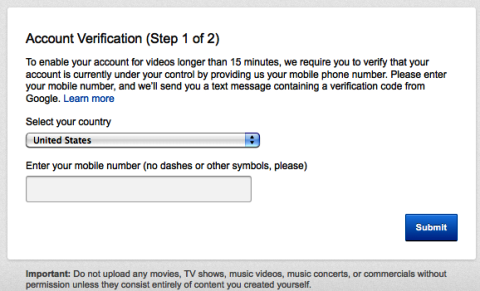
Google vam bo nato poslal besedilno kodo, ki jo morate vnesti za potrditev računa.
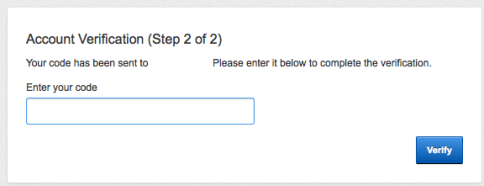
Nato boste prejeli obvestilo, da lahko naložite video, daljši od 15 minut.

To je vse, kar morate storiti, da dobite preverjen račun, kar morate storiti, če želite izogibajte se klepetalnicam »Hangout« pri 15-minutni oznaki.
Nasveti za aktivni pogovor Hangout v storitvi Google+
Tu je še nekaj nasvetov, ki jih morate vedeti pred začetkom prvega pogovora Hangout (še posebej, če ga uporabljate v imenu svojega podjetja):
Ne pozabite na YouTubove pogoje storitve in avtorske pravice
Odgovorni ste za video vsebino (in za to, kaj drugi počnejo v pogovoru Hangout). Če nekdo deluje neprimerno ali v ozadju predvaja avtorsko zaščiten avdio ali video, lahko to šteje v vaš osebni račun. Ne pozabite slediti YouTubovi pogoji storitve in njihove smernice skupnosti med aktivnimi pogovori Hangouts.
Preden začnete sodelovati v pogovorih Hangouts v imenu svojega podjetja, se posvetujte z odvetnikom.
Blokirajte neprimerne ljudi in povejte drugim
Če gostite aktivni pogovor Hangout, ga lahko blokirajte koga, za katerega menite, da je neprimeren. Toda to, da ste jim preprečili, da bi se pojavljali v pogovoru Hangout, še ne pomeni, da jih drugi v pogovoru Hangout še vedno ne morejo videti ali slišati.
Torej, če nekoga blokirate, prosite preostale skupine v klepetalnici »Hangout«, da jih blokirajotudi.
Pogovora Hangout v živo iz vašega YouTubovega računa ni mogoče pretakati
Trenutno ni mogoče povezati vaše klepetalnice »Hangout« na strani Google+ s stranjo v YouTubu v podjetju.
Vsi aktivni pogovori Hangouts v storitvi Google+ so samodejno povezani z računom skrbnika strani v YouTubu.
Boste morali prenesite video iz svojega osebnega računa in ga naložite na račun svojega podjetja če je tja, kamor spada.
Izključite zvok, če želite gledati oddajo v živo, da ne boste slišali odmeva
Med gostovanjem pogovora Hangout lahko pojdite v svoj profil v Google+ in si oglejte pretakanje videoposnetkov. Samo izklopite zvok tako da ne slišite odmeva.
Za pogovor Hangout uporabite edinstveno ime
Pomembno je izberite edinstveno ime za pogovor Hangout ker se lahko drugi nenamerno pridružijo preprosto zato, ker so pri ustvarjanju lastnega imena vtipkali ime vašega pogovora Hangout. Te osebe se bodo samodejno pridružile vašemu pogovoru Hangout. Izberite edinstveno ime.
Najprej igrajte v pogovorih Hangouts sami
Vzemite si nekaj časa, da boste občutili, kako je v klepetalnici »Hangout« tako da ga začnete samo s sabo. Igrajte se z aplikacijami. Naučite se vmesnika. Preklapljajte med videoposnetki sebe in zaslona.
Uživajte v njem, preden začnete svoj prvi pravi pogovor Hangouts za podjetja.
Praktični načini uporabe aktivnih pogovorov Hangouts za podjetja
Obstaja nešteto načinov, kako lahko Google+ Hangouts v živo uporabljate za podjetja. Tu je le nekaj:
Vprašanja in odgovori v živo za stranke
Ali vas stranke ali stranke zastavljajo enake vrste vprašanj? Zakaj ne gosti tedenski aktivni pogovor Hangout za pogosta vprašanja v živo? Promovirajte video serije v živo in povabite ljudi na tweet vprašanja vam med predstavitvijo.
Video objavite na svojem spletnem mestu za tiste, ki so to pogrešali.
Obama odgovarja na vprašanja:
Intervjuji strokovnjakov v živo
Odličen način za oblikovanje občinstva je voditi razgovore z vodenjem misli. Povabite strokovnjaka, da se določen dan druži z vami in ga promovirajte svojim strankam, strankam in / ali ciljnemu trgu. Potem lahko vdelajte kodo YouTube v svoj spletni dnevnik ali spletno mesto tako da vsi vedo, kam iti gledat. Lahko bi celo gostil panelno razpravo z do 9 različnimi strokovnjaki predstaviti o pomembni temi.
Tu je okrogla miza o izobraževanju:
Ustanovitelj Khan Academy Sal Khan in profesorja s Stanforda Peter Norvig in Sebastian Thrun razpravljata o prihodnosti tehnologije v izobraževanju. Vprašanja postavljajo v živo v storitvi Google+.
Vlogging
Če ste kdaj želeli zaženite redno načrtovan vlog za svoje podjetje, nimate več izgovorov. Zdaj imate vse, kar morate vodite svojo oddajo. Vsak teden določite čas, v katerem želite predvajati video oddajo v živo pogovorite se o svojem podjetju ali temah, pomembnih za vašo panogo.
Oglejte si fotografsko oddajo Treya Ratcliffa v storitvi Google+:
In si oglejte to odlično objavo v spletnem dnevniku za več idej o uporabi pogovorov Hangouts za podjetja.
Kaj misliš? Obstaja toliko možnosti za uporabo aktivnih pogovorov Google+ za podjetja. Upam, da so vam nekateri od teh nasvetov v pomoč. Sporočite mi, kako mislite, da boste uporabljali aktivne pogovore Hangouts, ali katere koli druge pripombe ali vprašanja. Komentarje pustite v spodnjem polju.

